안드로이드10 부터 지원한 기능중 하나죠. 안드로이드의 Link to Windows 기능으로 윈도우 PC와 무선으로 연결 스마트폰의 사진이나 파일들을 주고 받을 수 있는 기능이기도 합니다.
파일전송은 아이폰과 애플 디바이스들을 에어드롭 연결해 전송하는 것과 비슷한 방법인데 안드로이드의 경우 윈도와 연결을 지원하고 있습니다. 무선으로 연결할 수 있기 때문에 가장 간편한 방법중 하나이기도 합니다.
윈도와 연결은 먼저 마이크로소프트 계정이 필요하며 마이크로소프트 계정이 없다면 하나 등록해야 합니다.

참고로 노트북과 연결할 경우 배터리는 30% 이상 충전되어 있어야 합니다.
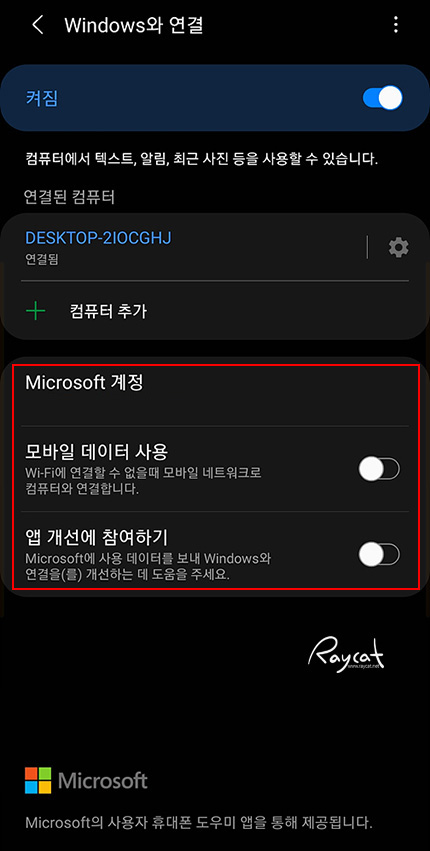
스마트폰의 상단 알림바를 내려보면 Windows와 연결이 있는데 상단 알림바를 내려서 윈도우와 연결을 선택하면 노트북이나 PC에서 아래 화면을 볼 수 있습니다.
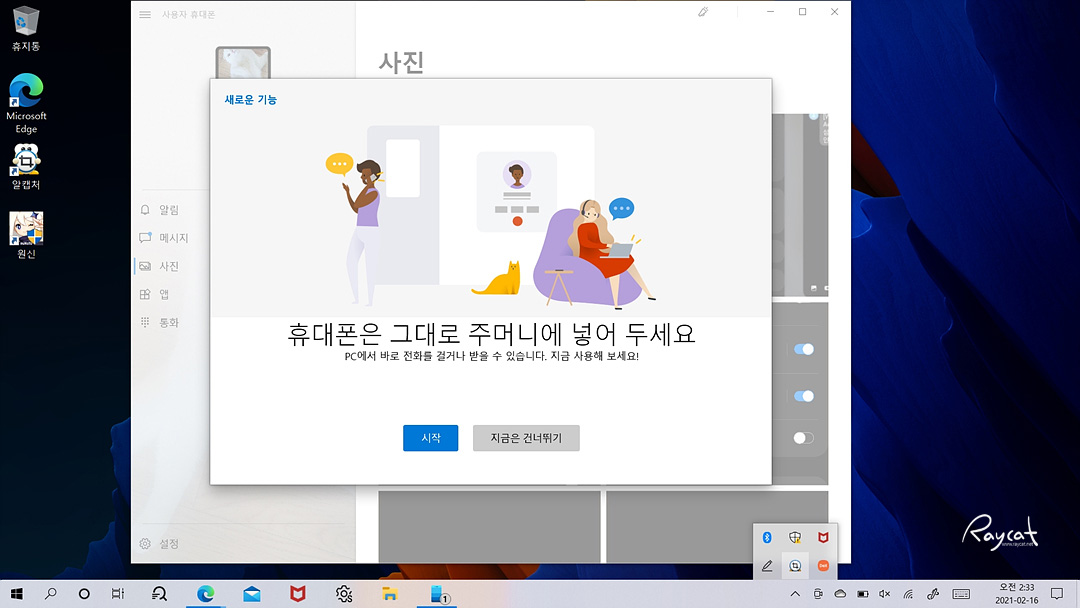
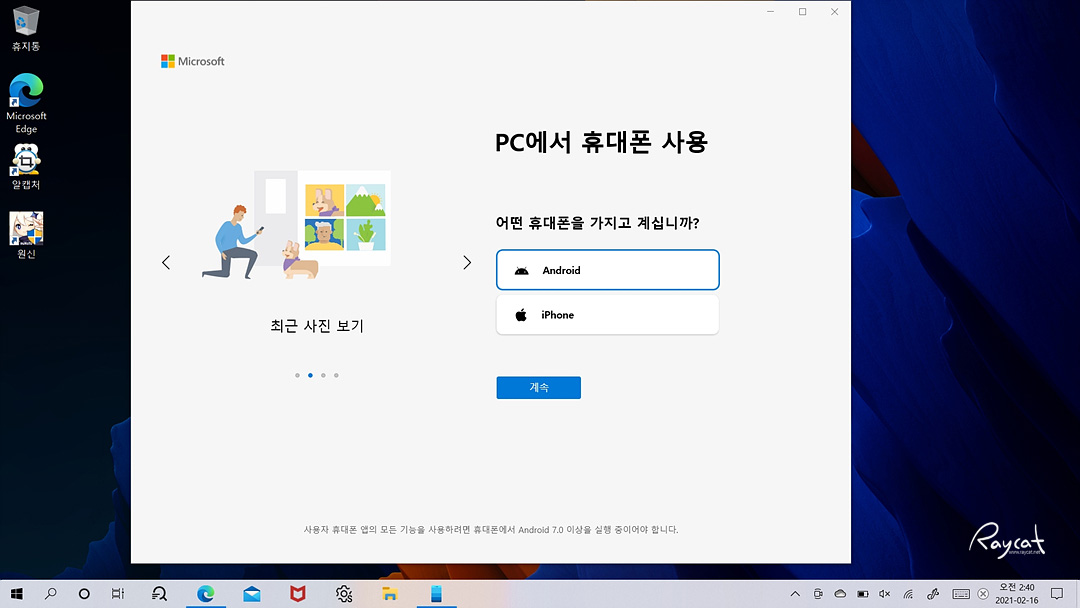
PC에서 휴대폰 사용 화면에 보면 안드로이드와 아이폰을 선택할 수 있는데 안드로이드를 선택하고 마이크로소프트 계정을 연결하면 바로 스마트폰과 PC와 연결 됩니다. 제 경우 갤럭시 노트20과 지금 갤럭시북 플렉스2와 연결해 봤습니다.
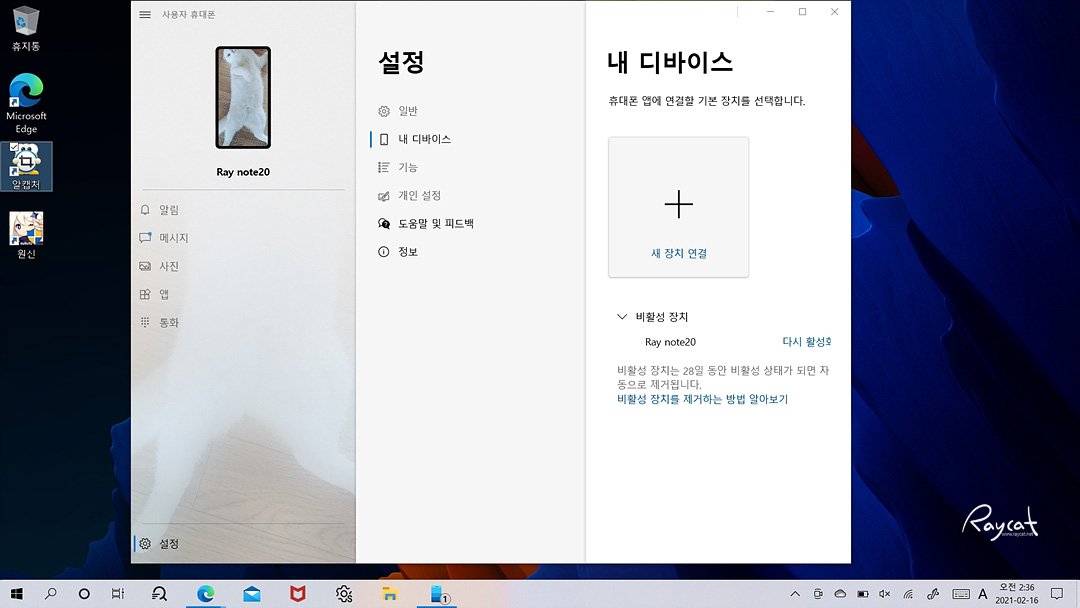
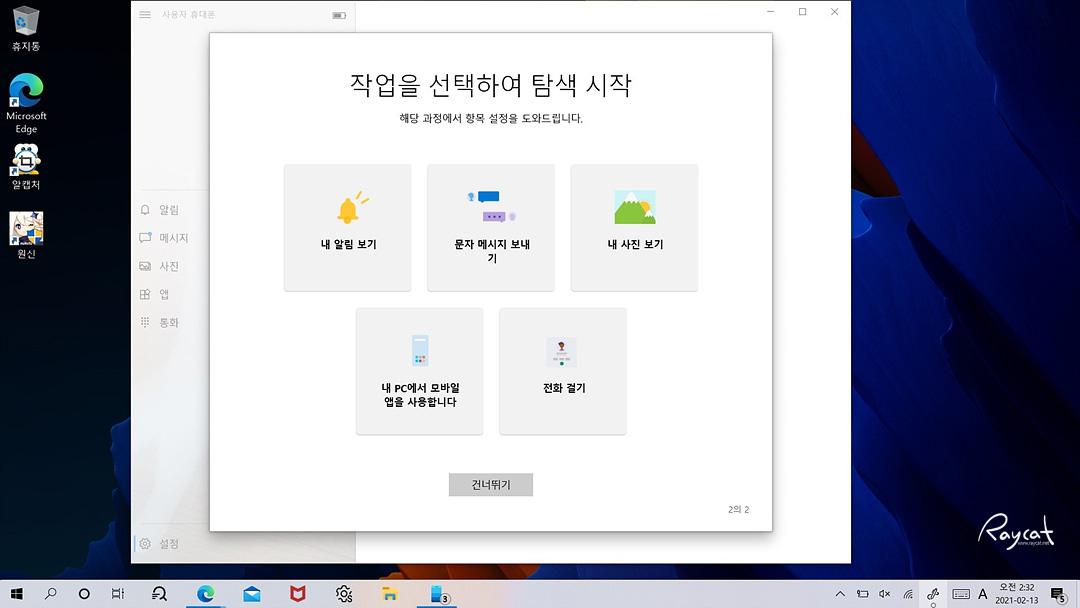
계정이 연결 되었다면 바로 갤럭시북에서 갤럭시 노트를 사용할 수 있는데 파일전송, 사진전송, 문자확인, 알림 확인, 전화 걸기등 스마트폰에서 사용했던 기능을 윈도 노트북에서 사용할 수 있습니다.
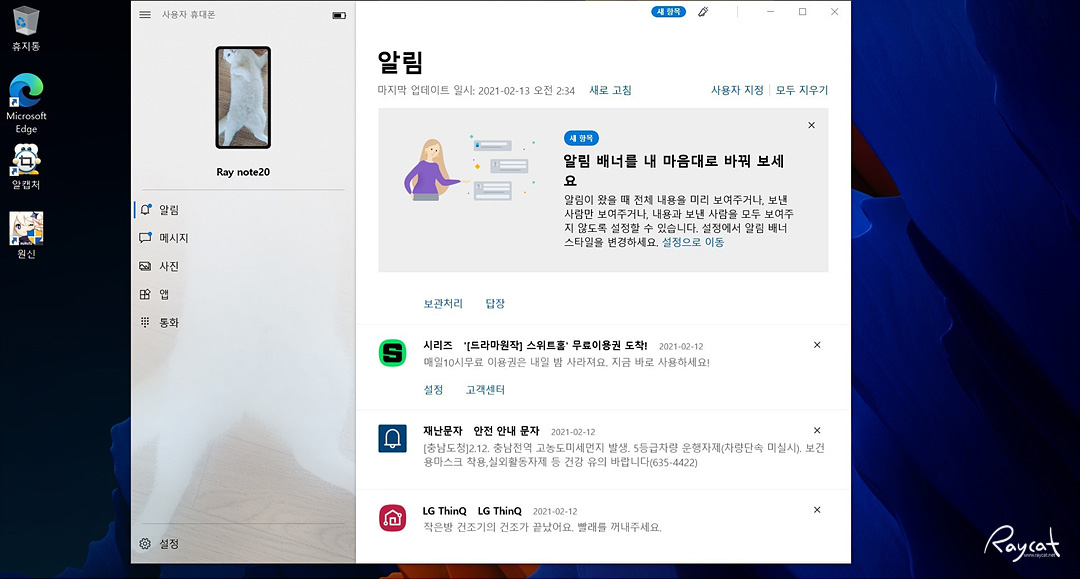

실제 윈도 PC에서 안드로이드 앱을 실행할 수 있지만 일부 앱은 속도가 상당히 느립니다. 무선으로 연결되어 편리하긴 하지만 사진 전송이나 대용량 파일 전송등 용량이 큰 파일을 옮기는 경우 속도가 좀 들쑥날숙한 편이기도 합니다.
단 윈도 PC로 작업을 하면서 알림을 보거나 혹은 전화 그리고 전송된 문자 메세지를 확인할 수 있어서 가끔 우리가 윈도 PC를 사용하면서 스마트폰 알림을 확인하거나 문자 메세지등을 확인할 때 매번 스마트폰을 들었다놨다를 반복하며 화면을 확인하지 않아도 윈도우 PC에서 바로 확인할 수 있기 때문에 꽤 편합니다.
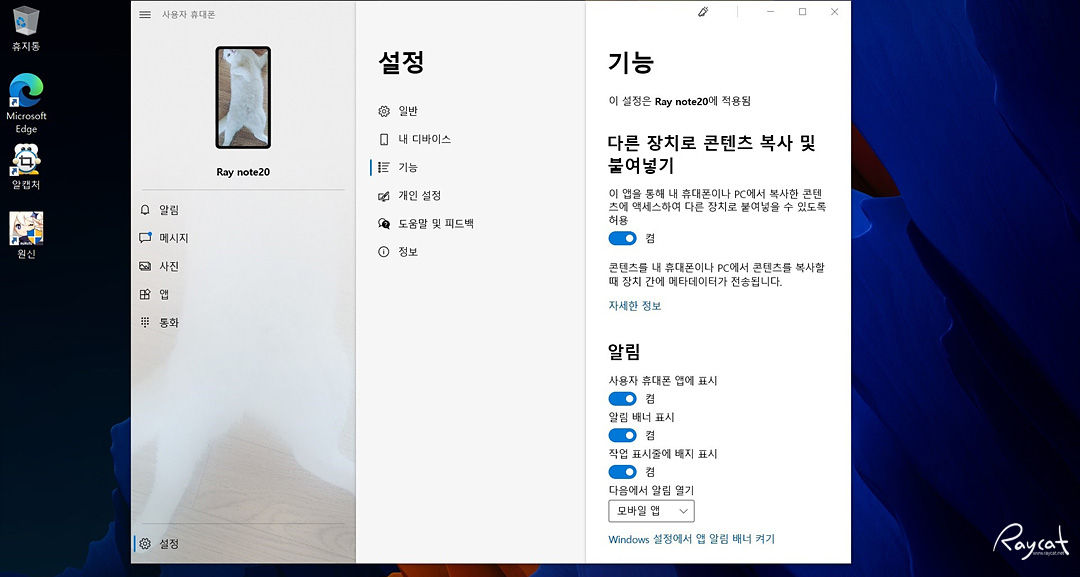
윈도우에 알림에 표시될 앱이나 알림 배너등을 윈도우에서 설정으로 ON/OFF가 가능하며 PC를 사용할 때 스마트폰의 알림이 방해를 하는 경우 OFF 해두고 사용하는 것이 편할때도 있습니다.
단 윈도10을 탑재한 노트북에서 지원하며 갤럭시북 플렉스2처럼 태블릿 모드를 사용할 경우 터치 디스플레이를 지원하고 있어서 좀 더 편리하게 사용할 수 있습니다.

무선으로 연결된다는 편리함과 스마트폰을 PC에서 제어할 수 있는 부분도 꽤 편리합니다.
특히 윈도 PC에서 작업을 하다 보면 스마트폰의 알림이 와서 일하는중 귀찮은 경우가 있는데 윈도 PC에서 확인할 수 있다는점도 편리하지만 요즘 스마트폰으로 사진을 많이 촬영하다 보니 스마트폰으로 촬영한 사진이나 작성한 문서를 옮길때도 꽤 편합니다.
노트북 더하기 태블릿 갤럭시 북 플렉스2 5G
요즘 모바일 통신에 연결되는 디바이스가 계속 늘어나고 있는데 노트북도 그중 하나입니다. 모바일 통신에 연결된다는 의미는 귀찮게 와이파이를 찾을 필요도 스마트폰의 핫스팟을 활용해 노
raycat.net
갤럭시 S21 One UI 3.0 안드로이드11 알아두면 편리한 기능들
갤럭시 노트20부터 지난해 안드로이드 원 ui 3.0으로 변경되며 몇 가지 설정들이 바뀌거나 사라지거나 이름이 달라진 기능들이 있습니다. 기존에 사용하던 기능과 명칭이 바뀌거나 하면 좀 헷갈
raycat.net
갤럭시 S21 다른 기기와 연결및 안드로이드 오토 설정
갤럭시 S21 사용할 경우 자주 사용하는 기능들을 한번 정리해 봤습니다. 요즘 스마트폰은 유무선으로 연결할 수 있는 다양한 기능들을 지원해주고 있는데 설정에서 쉽게 기능을 ON 해두면 사용할
raycat.net
'Tech > mobile life' 카테고리의 다른 글
| 카카오T로 모바일 기차표 예매하는 법 (2) | 2021.03.02 |
|---|---|
| 애플펜슬을 펜촉 교체 연필처럼 애플 새로운 특허 등록 (0) | 2021.02.28 |
| 요즘 핫한 오디오 쇼셜 네트워크 서비스 클럽하우스 (6) | 2021.02.17 |